IPA⾃签名流程
1、需要准备的软件
· 爱思助手 下载地址:https://www.i4.cn/
· 需要安装的软件ipa
2、安装软件
· 从官网下载自己操作系统所对应的软件版本
· 使用数据线连接自己的苹果手机
3、使用 手机登录的Apple ID 进行IPA软件签名
使用 Apple ID 签名方法:
· 3.1 打开签名工具-->首页连接手机 获取手机的UDID
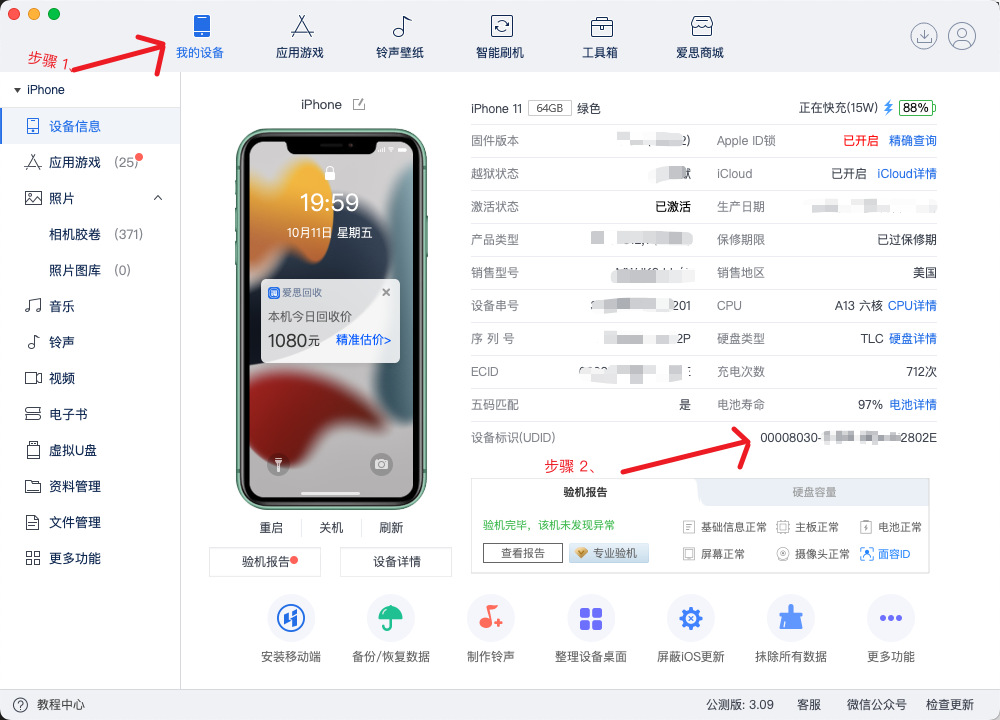
· 3.2 复制UDID后 找到IPA签名页
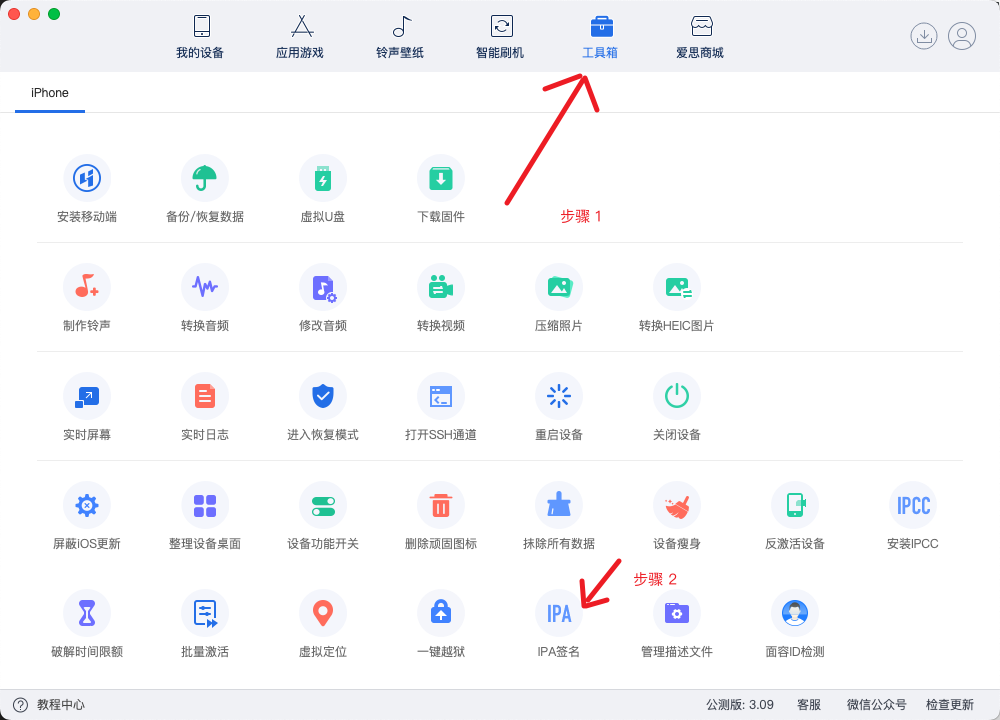
· 3.3 选择代签名的应用IPA
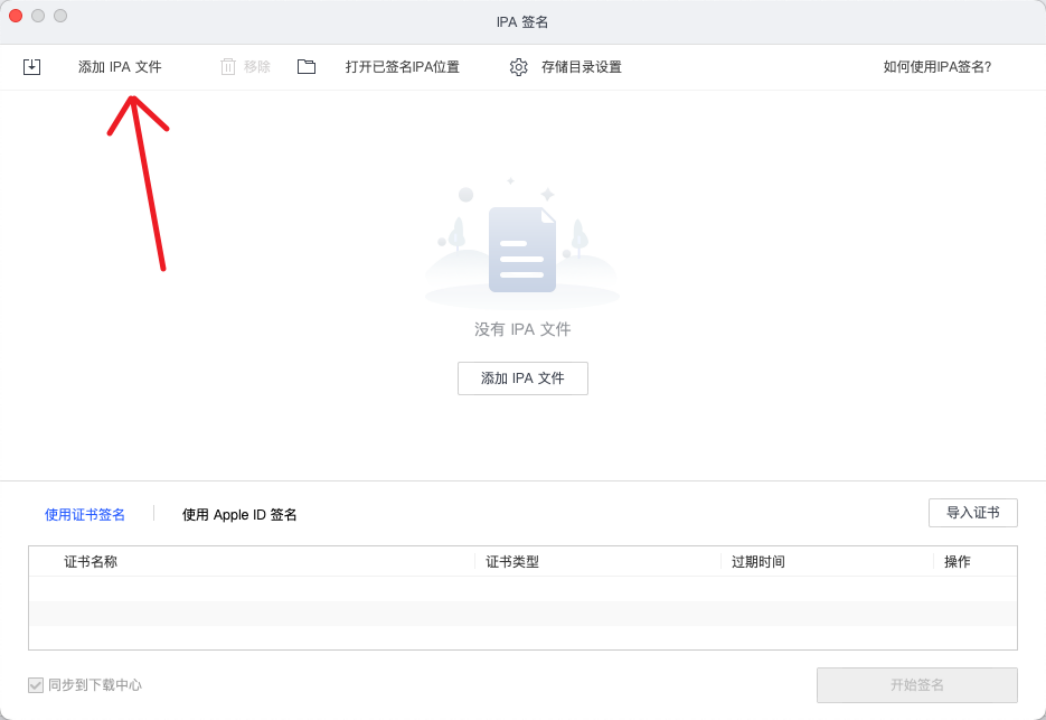
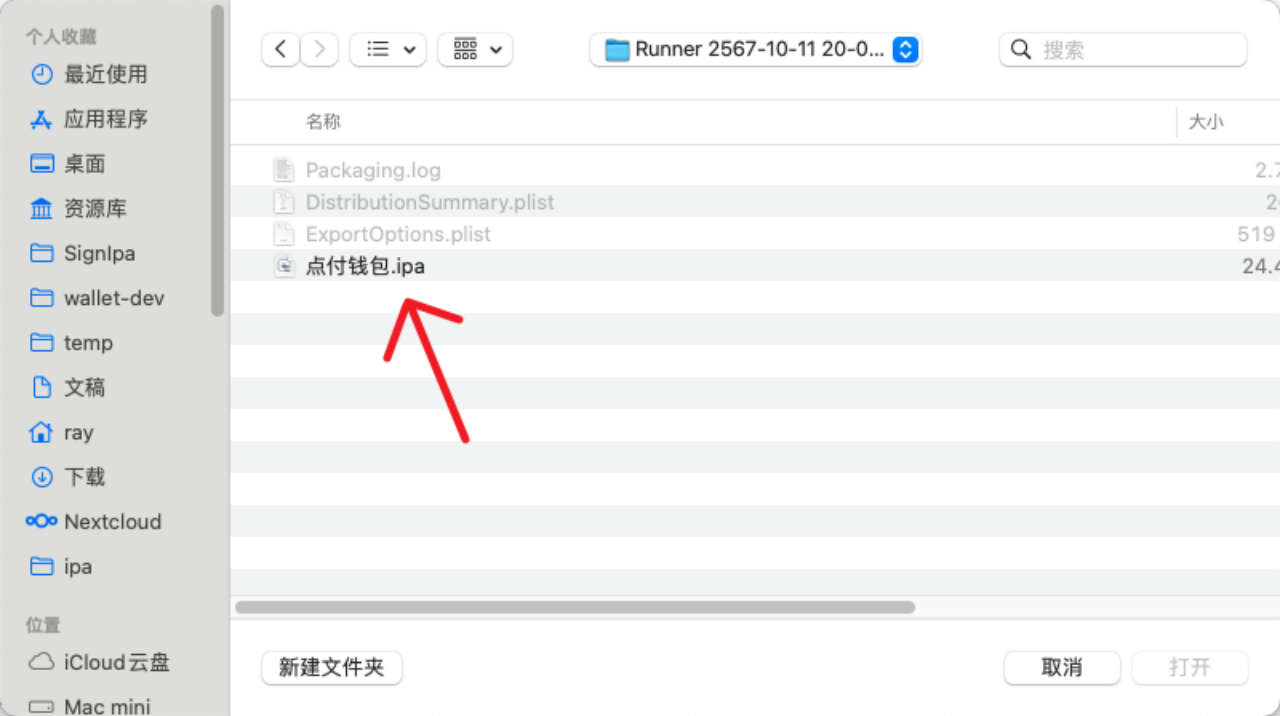
· 3.4 选择“使用 Apple ID 签名 - 添加 Apple ID”,随后输入用于签名的 Apple ID、密码并选择或输入对应设备的设备标识(指签名后 IPA 文件要安装的设备);
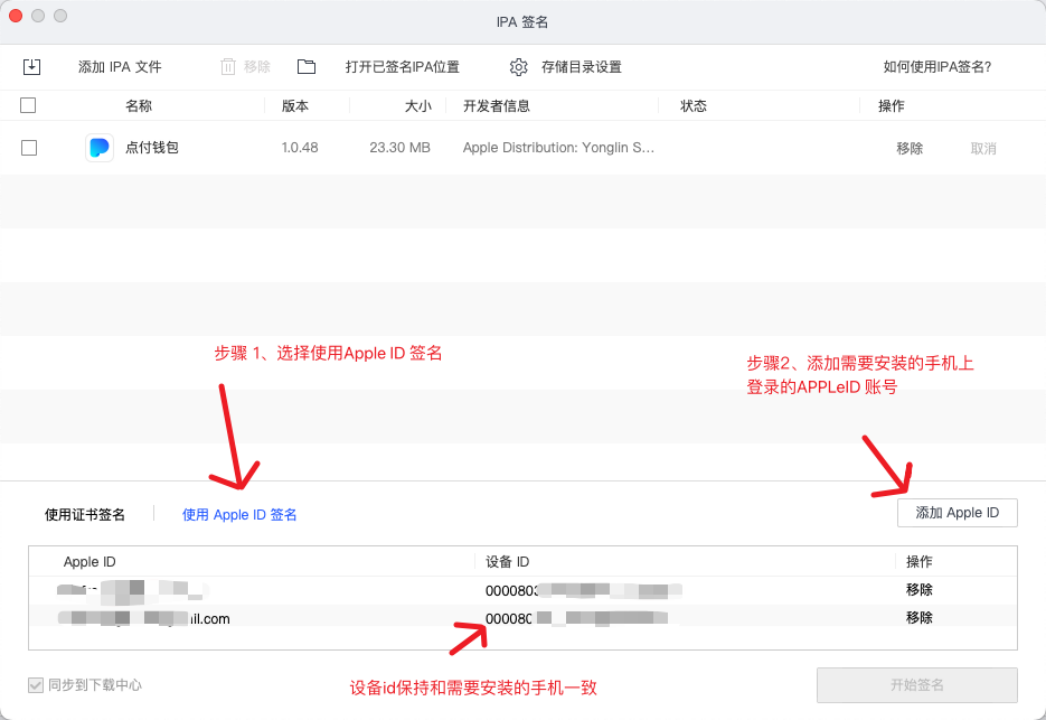
· 3.5 之后,添加需要签名的 IPA 文件并勾选 IPA 文件和用于签名的 Apple ID,点击“开始签名”即可,
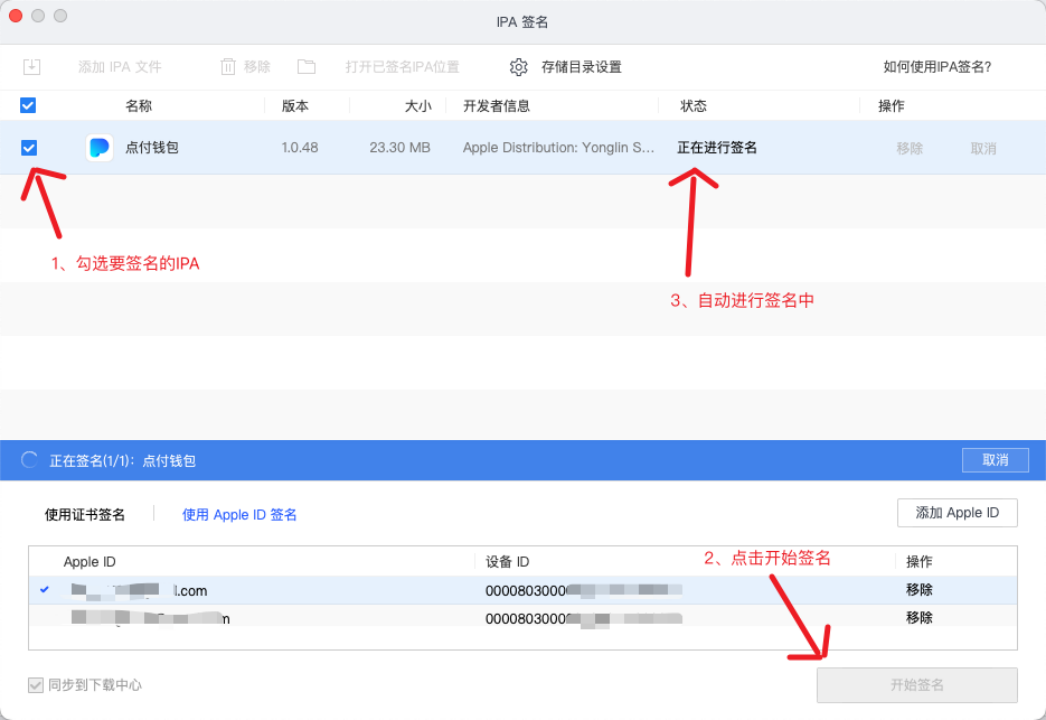
· 3.6 如果开启了双重认证,需要输入手机获取的验证码
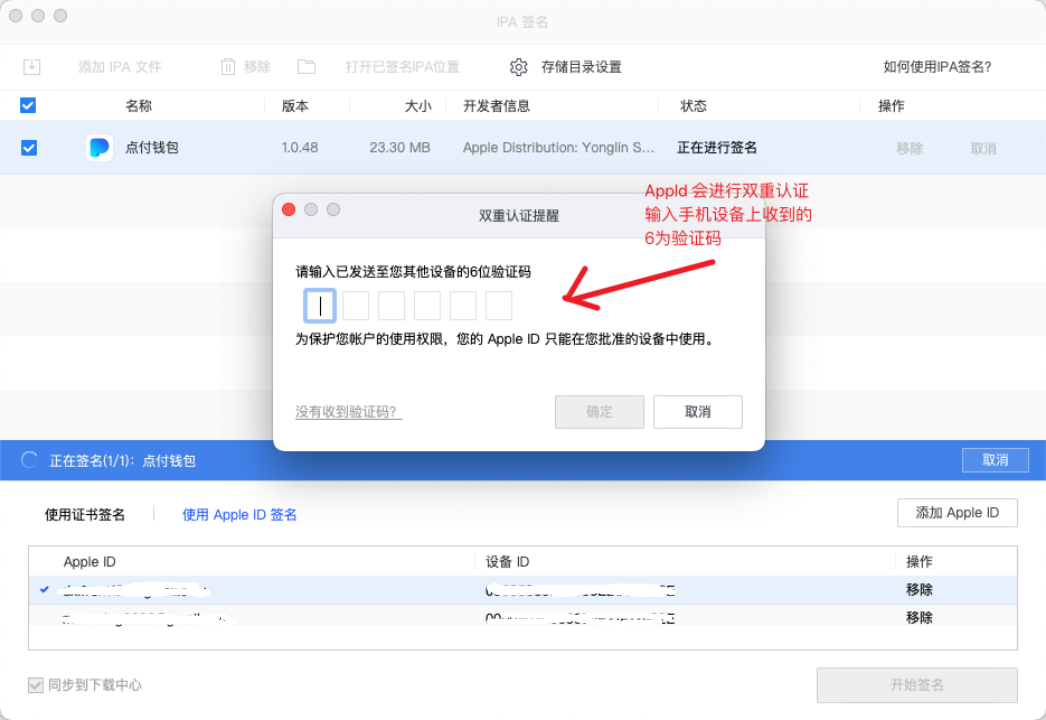
说明:使用开启了双重认证的 Apple ID 签名 iPA 包后 iCloud 会多出一台 iMac 27 寸、系统版本为 10.15.6 的记录,这个不必担心,Apple ID 签名时需要模拟请求登录苹果服务器,申请证书和描述文件,登录过苹果服务器 iCloud 就会有登录记录。
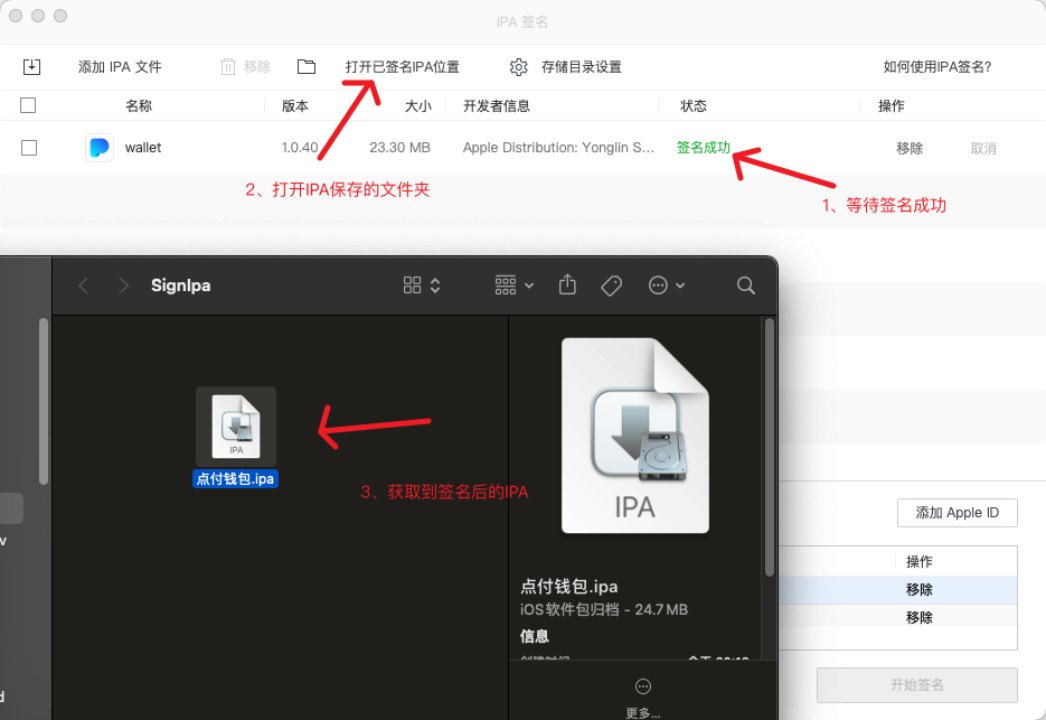
请务必注意,已签名的 IPA 文件和原文件保存路径可能并不相同,签名后应该点击“打开已签名 IPA 位置”按钮,可用于安装的已签名 IPA 文件都会储存在该目录下,请注意分辨。
4、在手机上信任安装证书,使用签名好的应用
将签名好的IPA 应用,安装在相对应的手机上
· 4.1 电脑端安装IPA 到手机
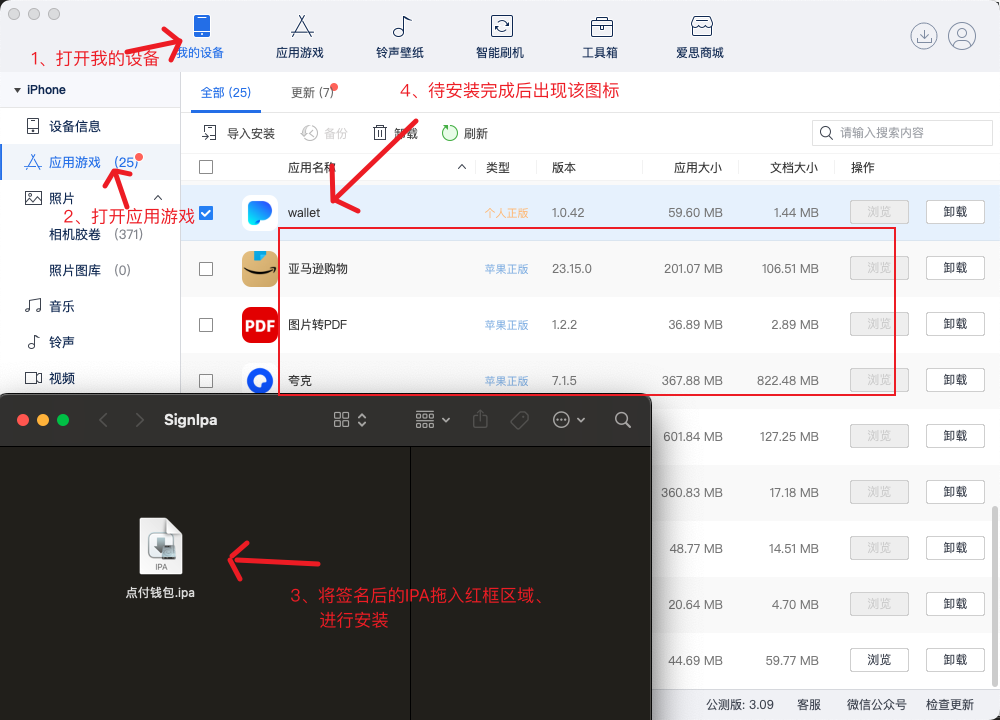
· 4.2 手机端信任证书
· 打开“设置”应用。
· 进入“通用”设置: • 向下滑动找到并点击 “通用”。
· 进入“设备管理”或“VPN与设备管理”: • 在 “通用” 选项下,找到 “设备管理” 或 “VPN与设备管理”,然后点击进入。
· 找到企业级应用程序证书: • 在设备管理页面中,找到应用所属的企业开发者证书(该证书会显示你刚安装的应用开发者的名称)。
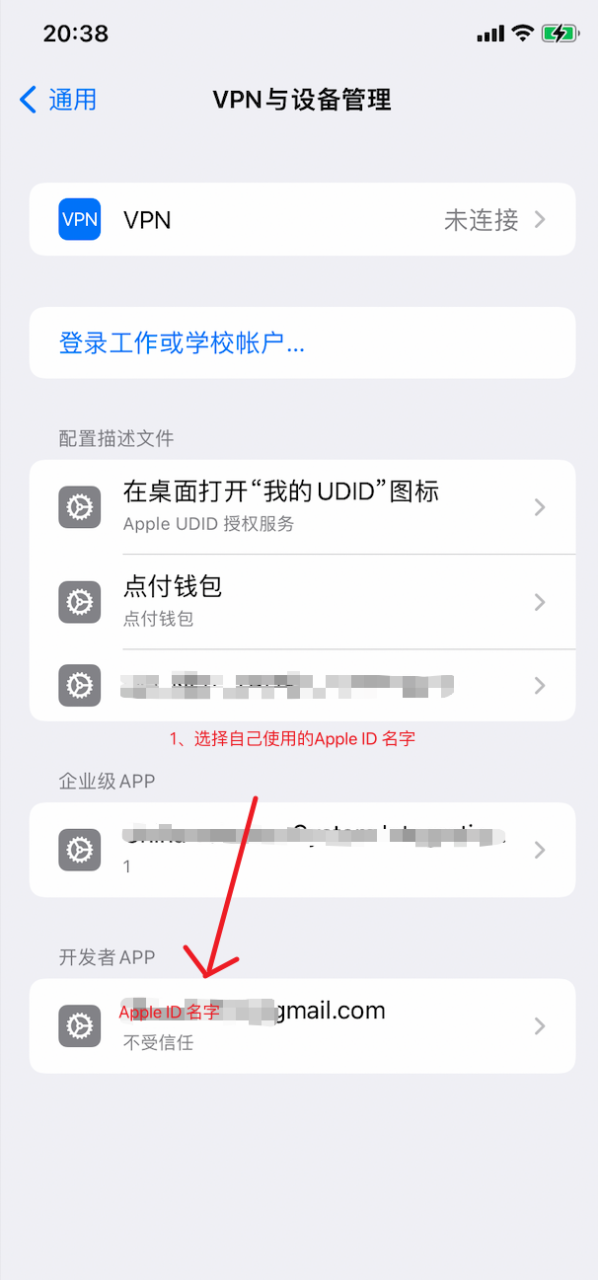
5. 信任该证书
• 点击该企业级应用证书,然后点击 “信任”。
• 系统会弹出确认窗口,确认你是否要信任该开发者。点击 “信任”。
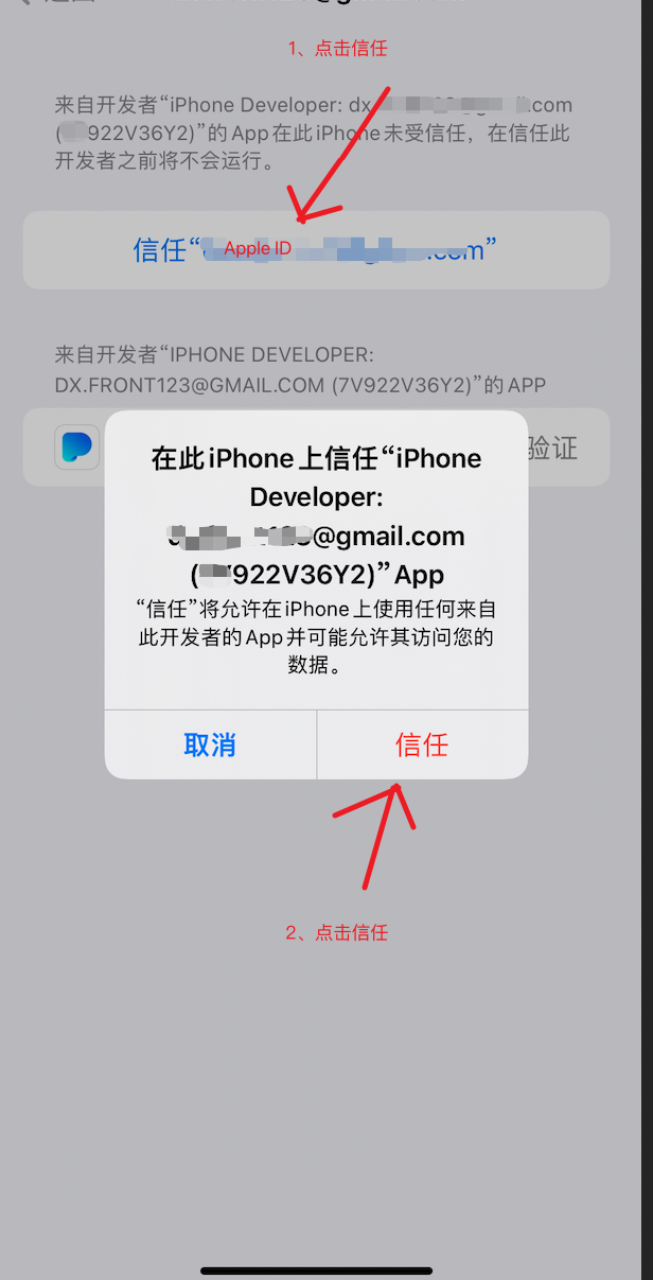
步骤 3:打开应用
- 完成以上步骤后,返回主屏幕,找到你刚安装的应用。
- 现在你可以正常打开并使用该应用程序。
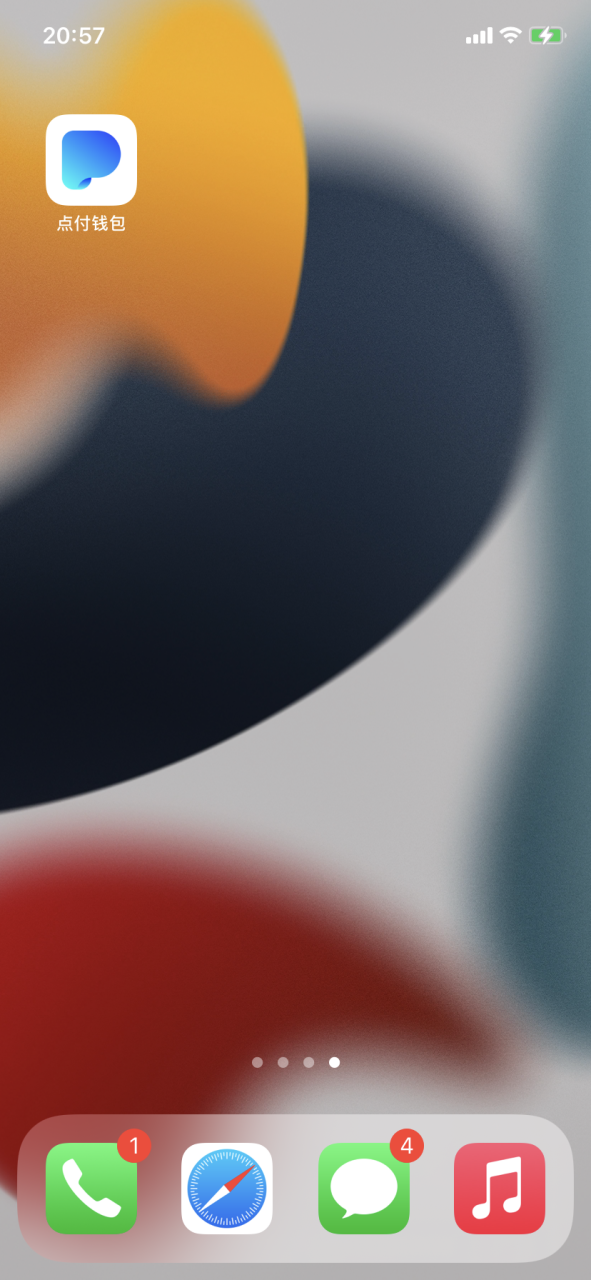
IPA使用Apple ID签名常见报错
· 1、 证书申请失败: get XcodeToken err GetAppToken err:hsc=401 ec=-22411 au= em=This 常见错误列表
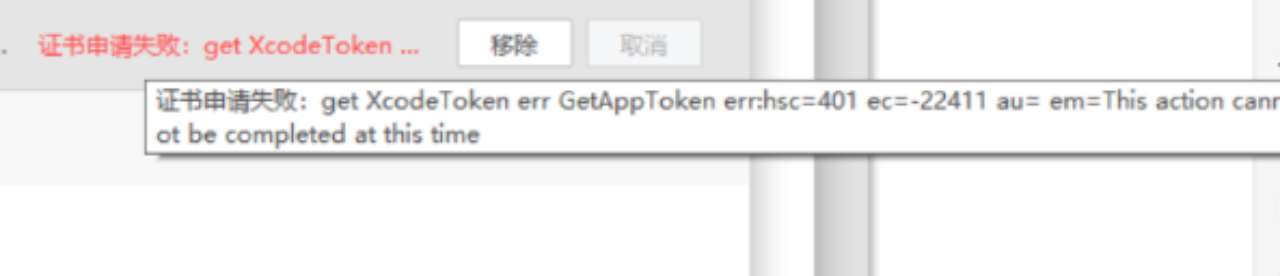
· 解决办法: 打开链接:https://appleid.apple.com/cn去电脑端这里登录一下您的ID,然后重新签名,即可
2、描述文件申请失败:Get XcodeToken err GetGsldmsToken err:trustedDeviceSecondaryAuth
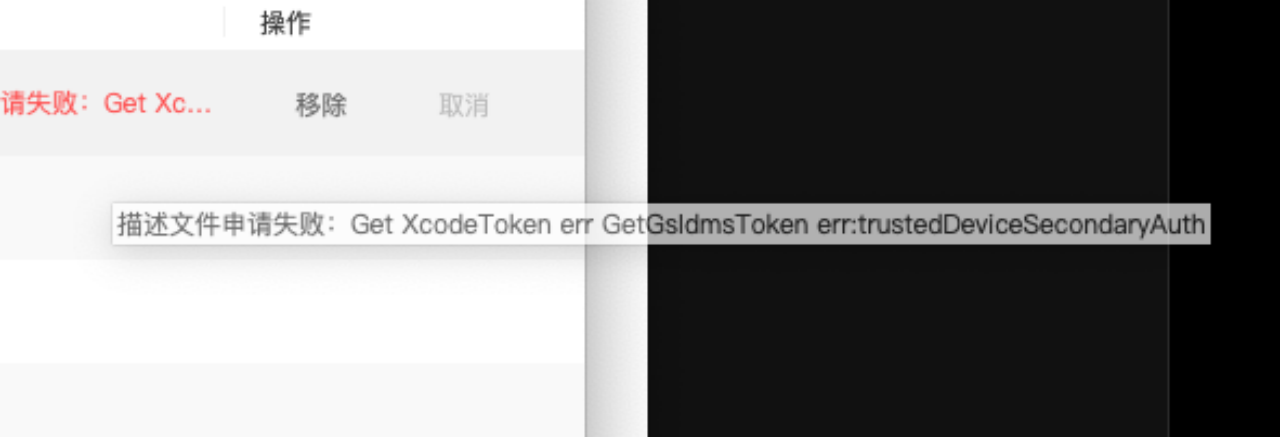
· 解决办法: 在电脑端登录苹果网站验证Apple ID 账号
3、描述文件申请失败:get teams err 2160 Please verify the email address associated with your Apple ID. Please visit

· 解决办法:用户开启了双重认证 重新签名,输入已绑定设备收到的验证码,即可
4、描述文件申请失败:Get XcodeToken err GetGsldmsToken:hsc=200 ec=-27952 au= em=Update ICloud for Windows to the latest version to sign in
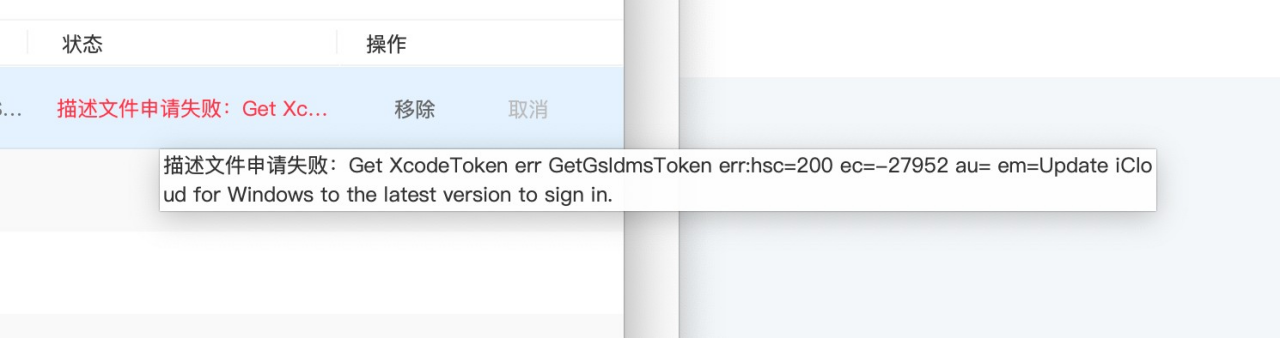
· 解决办法:新的系统,在账号登录的时候开启了高级数据保护,需要在手机端关闭该功能。
备注:使用 Apple ID 签名,方便快捷,适用于开发者或普通用户免费使用 Apple ID 进行签名。由于苹果公司政策保护,限制了签名的有效期为 7 天。